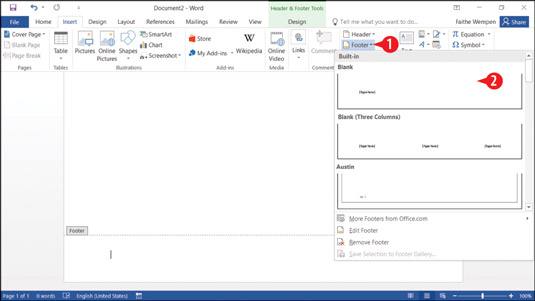Εκτός από έναν αριθμό σελίδας, μπορείτε να τοποθετήσετε άλλο περιεχόμενο στις περιοχές κεφαλίδας και υποσέλιδου του εγγράφου του Word. Για παράδειγμα, εάν πληκτρολογείτε τα πρακτικά μιας σύσκεψης συλλόγου, μπορεί να θέλετε να βάλετε το όνομα του συλλόγου στην κεφαλίδα έτσι ώστε να εμφανίζεται στην κορυφή κάθε σελίδας.
Ακολουθούν δύο τρόποι για να τοποθετήσετε περιεχόμενο σε αυτά: Μπορείτε να χρησιμοποιήσετε προεπιλογές για να εισαγάγετε κωδικούς και μορφοποίηση ή μπορείτε να πληκτρολογήσετε κείμενο και να εισαγάγετε κωδικούς με μη αυτόματο τρόπο στις κεφαλίδες και τα υποσέλιδα.
Για να χρησιμοποιήσετε μια προεπιλογή, κάντε τα εξής:
Στην καρτέλα Εισαγωγή, κάντε κλικ στο κουμπί Κεφαλίδα ή κάντε κλικ στο κουμπί Υποσέλιδο.
Κάντε κλικ σε μία από τις προεπιλογές που εμφανίζεται στη λίστα.
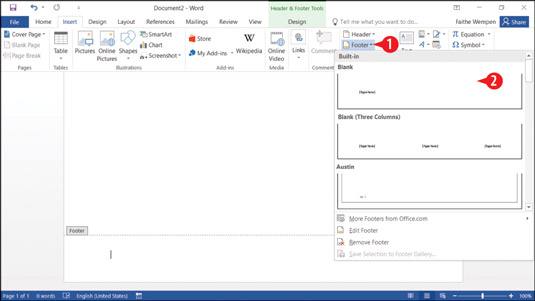
Επιλέξτε μια προεπιλογή κεφαλίδας ή υποσέλιδου.
Για να δημιουργήσετε τη δική σας κεφαλίδα ή υποσέλιδο, ακολουθήστε τα εξής βήματα:
Στην προβολή Διάταξη σελίδας, κάντε διπλό κλικ στην επάνω ή στην κάτω περιοχή περιθωρίου της σελίδας.
Ή
Στην καρτέλα Εισαγωγή, κάντε κλικ στο κουμπί Κεφαλίδα ή στο κουμπί Υποσέλιδο και, στη συνέχεια, επιλέξτε Επεξεργασία κεφαλίδας ή Επεξεργασία υποσέλιδου από το μενού που εμφανίζεται.
Η καρτέλα Σχεδίαση εργαλείων κεφαλίδας και υποσέλιδου εμφανίζεται στην κορδέλα.
Τοποθετήστε το σημείο εισαγωγής όπου θέλετε να εμφανίζεται το κείμενο της κεφαλίδας ή του υποσέλιδου.
Η κεφαλίδα και το υποσέλιδο έχουν προκαθορισμένες στάσεις καρτελών: μια κεντρική καρτέλα στοπ στο κέντρο και μια δεξιά στοίχιση καρτελών στα δεξιά. Έτσι, στο βήμα 2, εάν θέλετε να τοποθετήσετε κάτι στο κέντρο, πατήστε μία φορά το Tab. εάν θέλετε να τοποθετήσετε κάτι στα δεξιά, πατήστε δύο φορές το Tab.
Πληκτρολογήστε το κείμενο που θέλετε να εμφανίζεται.
(Προαιρετικό) Εάν θέλετε να κάνετε εναλλαγή μεταξύ της κεφαλίδας και του υποσέλιδου, κάντε κλικ στην επιλογή Μετάβαση στην κεφαλίδα ή Μετάβαση στο υποσέλιδο.
Κάντε κλικ στο Κλείσιμο κεφαλίδας και υποσέλιδου.

Πληκτρολογήστε κείμενο στην περιοχή της κεφαλίδας ή του υποσέλιδου.
Σε ένα σύνθετο έγγραφο, μπορείτε να απολαύσετε τις κεφαλίδες και τα υποσέλιδα χρησιμοποιώντας ορισμένες από τις προηγμένες επιλογές στην καρτέλα Σχεδίαση εργαλείων κεφαλίδας και υποσέλιδου. Για παράδειγμα:
-
Μπορείτε να επιλέξετε να έχετε διαφορετική κεφαλίδα και υποσέλιδο στην πρώτη σελίδα. Αυτό μπορεί να είναι χρήσιμο εάν η πρώτη σελίδα είναι εξώφυλλο ή σελίδα τίτλου.
-
Μπορείτε επίσης να έχετε διαφορετικές κεφαλίδες και υποσέλιδα σε μονές και ζυγές σελίδες. Αυτό είναι βολικό όταν εκτυπώνετε, για παράδειγμα, ένα φυλλάδιο διπλής όψης, ώστε οι αριθμοί των σελίδων να μπορούν πάντα να βρίσκονται στις εξωτερικές άκρες.
-
Μπορείτε επίσης να δημιουργήσετε αλλαγές ενότητας και να έχετε διαφορετική κεφαλίδα και υποσέλιδο σε κάθε ενότητα. Όταν χρησιμοποιείτε πολλές κεφαλίδες και υποσέλιδα σε ένα έγγραφο, μπορείτε να μετακινηθείτε μεταξύ τους κάνοντας κλικ στα κουμπιά Προηγούμενο και Επόμενο.
-
Για να προσαρμόσετε το μέγεθος και τη θέση της κεφαλίδας και του υποσέλιδου, χρησιμοποιήστε τις ρυθμίσεις στην ομάδα Θέση. Μπορείτε να καθορίσετε μια κεφαλίδα από την κορυφή και ένα υποσέλιδο από την κάτω θέση εκεί. Για παράδειγμα, εάν θέλετε ένα ψηλότερο τμήμα κεφαλίδας, αυξήστε τη ρύθμιση Κεφαλίδα από επάνω.

Χρησιμοποιήστε την καρτέλα Σχεδίαση εργαλείων κεφαλίδας και υποσέλιδου για να ορίσετε επιλογές για τις κεφαλίδες και τα υποσέλιδα σας.